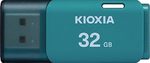株式会社PassFab
【PassFab iPhone Unlocker】 公式サイト:https://bit.ly/3SFyK9n
【PassFab iPhone Unlocker】は10月3日に新バージョンに更新しました。このバージョンではいくつかのバグが修正されました。
4桁または6桁のパスコードや生体認証でiPhoneの画面ロックを設定している方が多いかと思いますが、うっかりパスコードを忘れてしまい、画面ロックを解除できなくなってしまったという経験はないでしょうか。しばらくの間使っていなかったiPhoneを久しぶりに使おうとした時や、普段は生体認証を利用していて何らかの不具合で生体認証が利用できなくなった場合に、パスコードを思い出せなくなってしまったといったことがある方もいるのではないかと思います。この記事では、iPhoneのパスコードを忘れてしまった場合に便利なパスコード解除ソフトをご紹介します。
目次
iPhoneのパスワードを解除できる最高のソフトは?
ソフト1:PassFab iPhone Unlockerで解除する【お勧め】
ソフト2:AnyUnlock
ソフト3:EaseUS MobiUnlock
ソフト4:Renee iPassFix
ソフト5:Wondershare Dr.Fone
まとめ
関連記事
iPhoneのパスワードを解除できる最高のソフトは?
iPhoneのパスコードを忘れて、画面ロックを解除できなくなってしまった場合に、iPhoneのパスコードを解除できる裏ワザのようなソフトがあります。下記では、代表的なパスワード解除ソフトを5つご紹介します。
ソフト1:PassFab iPhone Unlockerで解除する【お勧め】
【PassFab iPhone Unlocker】ダウンロード:https://bit.ly/3SFyK9n
まずご紹介するのが、iPhoneのパスコード解除ソフトの中でもお勧めのPassFab iPhone Unlockerです。PassFab iPhone Unlockerを利用することで、専門的な知識がなくても、シンプルな画面の指示に従って簡単な操作を行うだけで、iPhoneのパスコードを数分で解除することが可能です。また、PassFab iPhone Unlockerは、パスコードの解除だけではなく、Touch IDやFace IDなどの生体認証の解除の他、Apple IDのパスワードやスクリーンタイム、MDMロックの解除もできる多機能なソフトであるため、PCにインストールしておくと便利です。PassFab iPhone UnlockerでiPhoneのパスコードを解除する具体的な手順は、下記の通りです。
Step1:PCでPassFab iPhone Unlockerを起動し、メニュー画面の「解除開始」ボタンをクリックします。
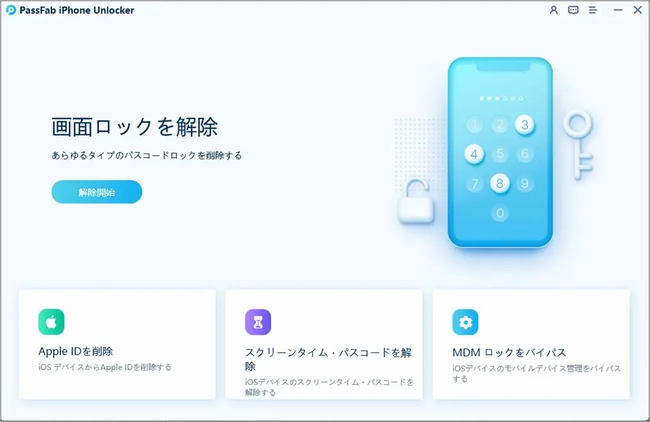
Step2:USBケーブルで PCにiPhoneをつなぎます。iPhoneが認識されると、「開始」ボタンが表示されますので、クリックします。

Step3:パスコードを解除するためのiOSファームウェアの最新版が自動的に検出されますので、保存先を指定して、「ダウンロード」をクリックします。
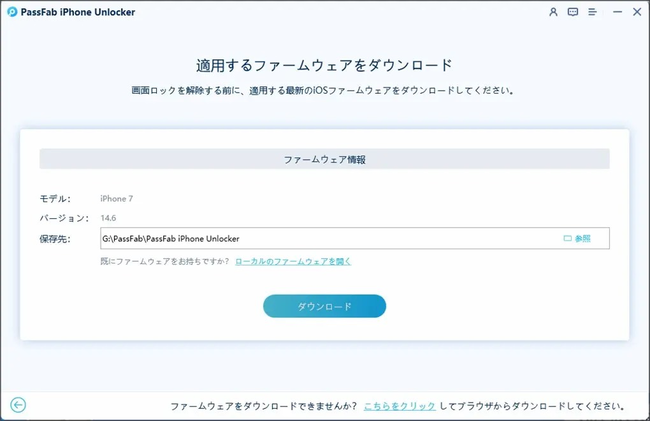
Step4:ファームウェアのダウンロードが完了したら、「解除開始」をクリックします。
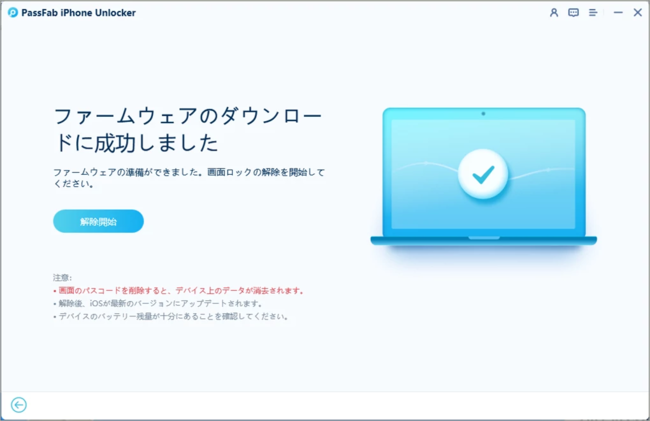
Step5:下記の画面が表示されたら、作業完了です。
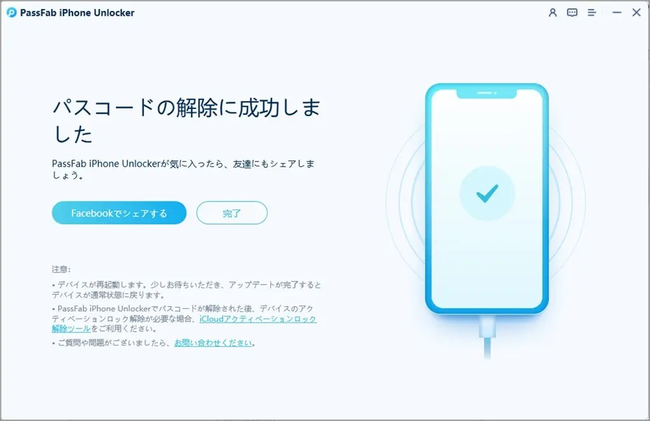
【PassFab iPhone Unlocker】 ダウンロード:https://bit.ly/3SFyK9n
詳しい操作方法は以下の動画をご参考:
ソフト2:AnyUnlock
次にご紹介するのがAnyUnlockです。AnyUnlockを活用してiPhoneのパスコードを解除する手順は、PassFab iPhone Unlockerとほぼ同じで、シンプルです。また、パスコード以外の画面ロック設定や、Apple IDのパスワード、スクリーンタイム、MDMロックの解除にも対応しています。一方、複雑なパスコードを解除する場合には、作業に時間がかかる場合がある点と、作業前にiTunesをPCにインストールしておく必要がある点にご注意ください。
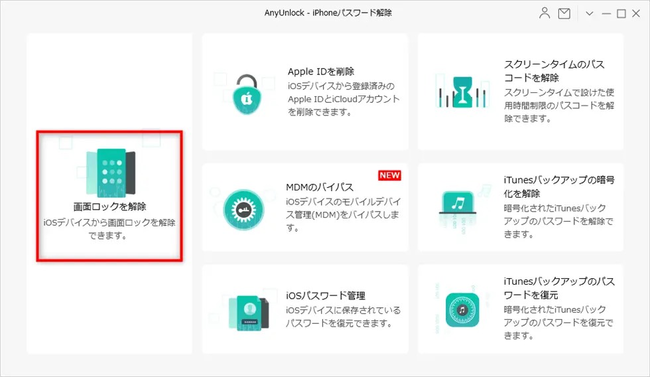
ソフト3:EaseUS MobiUnlock
次にご紹介するのが、iPhoneの各種画面ロックやApple IDのパスワード、スクリーンタイムのロックなどの解除機能を備えたEaseUS MobiUnlockです。大まかな操作手順はPassFab iPhone UnlockerやAnyUnlockと同様で、PCとiPhoneを接続して、ファームウェアをダウンロードし、ロックを解除するという流れです。なお、ユーザーの通信環境などにも左右されますが、EaseUS MobiUnlockの場合、ファームウェアのダウンロードなどに時間がかかり、作業に30分程度要する場合もあります。
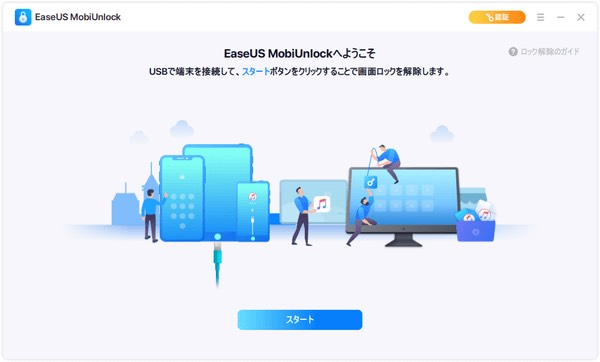
ソフト4:Renee iPassFix
続いてご紹介するのが、iPhoneの各種画面ロックを解除できる他、iPhoneが再起動を繰り返してしまうなどのiOSの不具合を修正できるRenee iPassFixです。iPhoneのロック画面の解除とiOSの不具合の修正がほぼ同様の手順で行えるため、iPhoneのロック解除に加えてiOSの不具合にお困りの方には使いやすい一方で、PassFab iPhone Unlockerなどと比較すると、操作画面はやや見やすさに欠けていると言えます。

ソフト5:Wondershare Dr.Fone
最後にご紹介するのがWondershare Dr.Foneです。Wondershare Dr.Foneは、iPhoneのロック画面の解除の他、データ復元やデータ移行、iOSの不具合の修復、GPS情報の変更などが可能なソフトです。他のソフトと同様、Wondershare Dr.Foneを起動したPCとiPhoneを接続して、画面の指示に従って操作を行うことで、iPhoneのパスコードのロックを解除できます。なお、他のソフトでは、30日間またはそれ以上の返金保証期間が設けられているのに対して、Wondershare Dr.Foneの返金保証期間は7日間のため、ご注意ください。
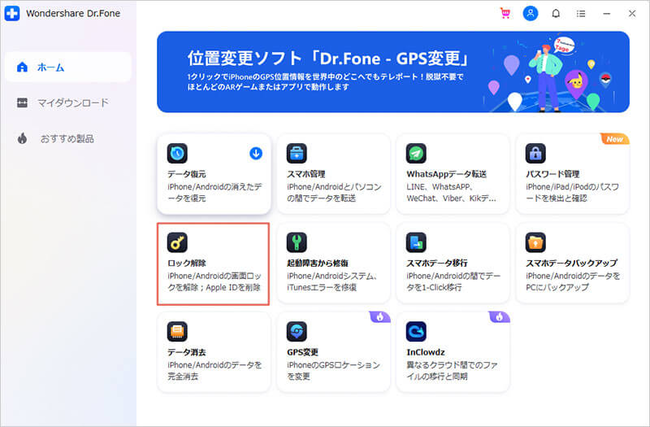
まとめ
この記事では、iPhoneのパスコードを忘れてしまい、画面ロックを解除できなくなった場合に利用できるiPhoneのパスコード解除ソフトを5つご紹介しました。いずれのソフトも専門的な知識がなくても利用できるように設計されていますが、その中でも操作画面が非常にシンプルで見やすく、かつ短時間でパスコードを解除できるのがPassFab iPhone Unlockerであると言えます。また、PassFab iPhone Unlockerには、iPhoneのパスコードの解除以外にも、Apple IDのパスワードやスクリーンタイム、MDMロックの解除など、シンプルな画面指示に従って簡単に利用できる豊富な機能が搭載されていますので、PCにインストールしておくと重宝します。ぜひ、お試しください。
関連記事
自宅自宅でもiPhone 画面 ロックを解除する裏ワザでもiPhone 画面 ロックを解除する裏ワザ
https://www.passfab.jp/unlock-iphone/tips-to-unlock-iphone-screen.html
Apple IDパスワードが合ってるのにサインインできない場合の対処法【初心者でも簡単!】
https://www.passfab.jp/unlock-iphone/failed-to-unlock-apple-id-with-right-password.html
初期化せずにiPhone パスコードを解除する方法
https://www.passfab.jp/unlock-iphone/unlock-iphone-passcode-without-initialization.html